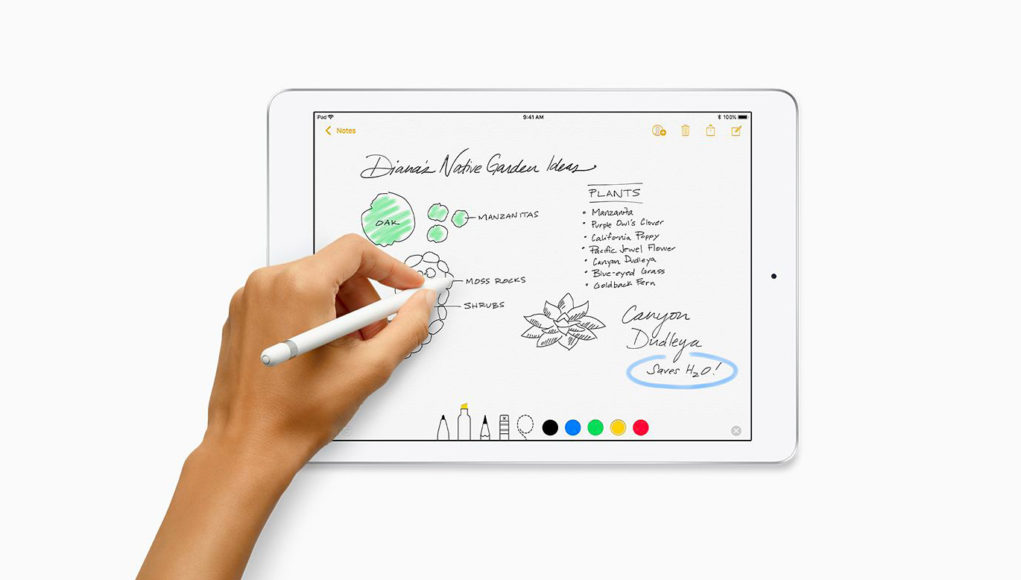Chcete si rychle něco napsat na iPadu nebo iPadu Pro s Apple Pencil? V dnešním článku si ukážeme, jak nastavit aplikaci Poznámky na vašem zařízení iOS, abyste mohli zapisovat důležité nápady, aniž byste museli iPad předem odemknout.
Poznámky jsou jednou z nejvíce podceňovaných aplikací iOS 11, kterou by měli skutečně vyzkoušet vlastníci iPadu Pro a nového iPadu. Po nastavení, vám jednoduché klepnutí na obrazovku pomocí Apple Pencil umožní nakreslit vše co potřebujete. Protože je možné jej nastavit tak, aby byla pokaždé vytvořena nová poznámka, znamená to, že tato funkce může být použita na veřejnosti, s vědomím, že všechny ostatní poznámky v aplikaci jsou bezpečně uloženy mimo dohled, dokud nebude zařízení odemčeno.
Povolení okamžitých poznámek
Existují dvě části, které jsou potřeba, aby tyto funkce plně fungovaly z uzamčené obrazovky. Všechny tyto změny se provádějí v Nastavení.
- Vyberte Ovládací centrum a potom Upravit ovládací prvky. Pokud se Poznámky již nenachází v horní části Zahrnout, přejděte dolů a klepnutím na zelenou ikonu plus vedle položky Poznámky ji přidáte do seznamu.
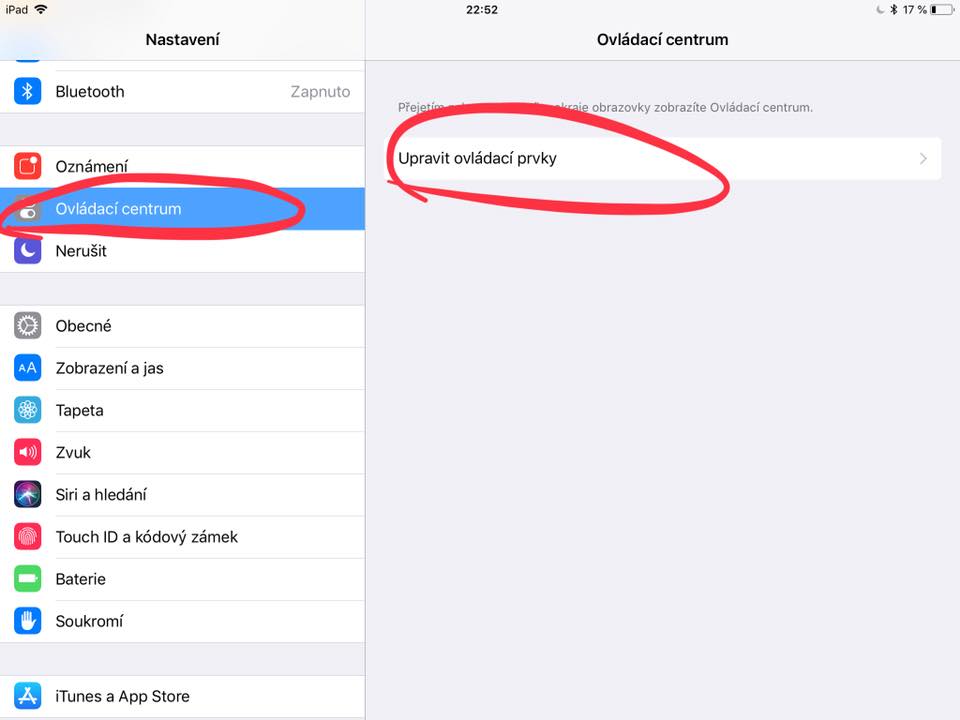
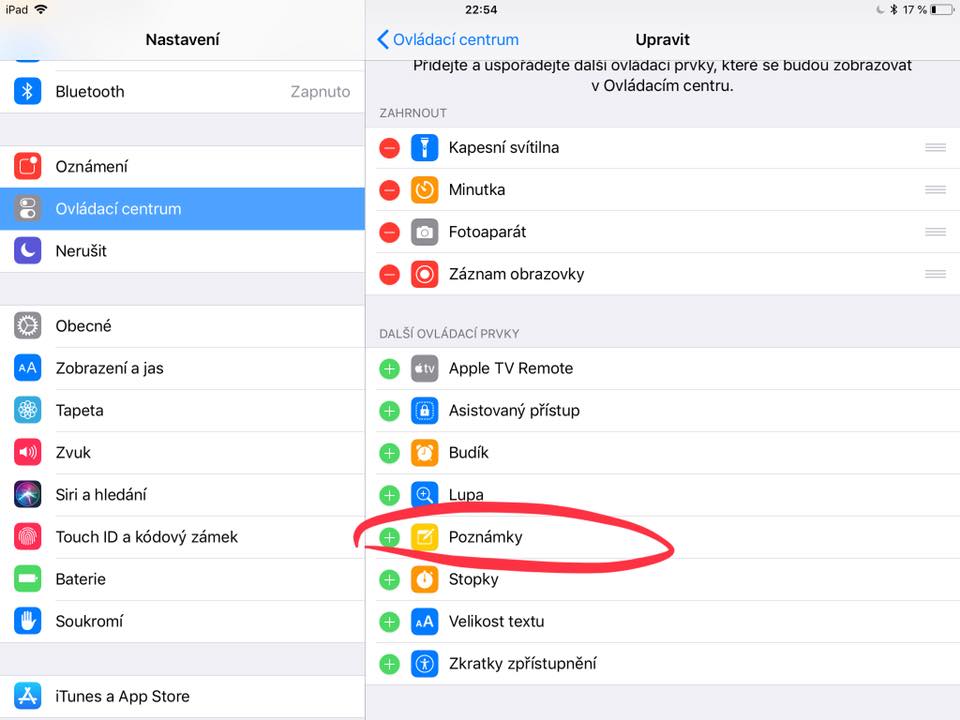
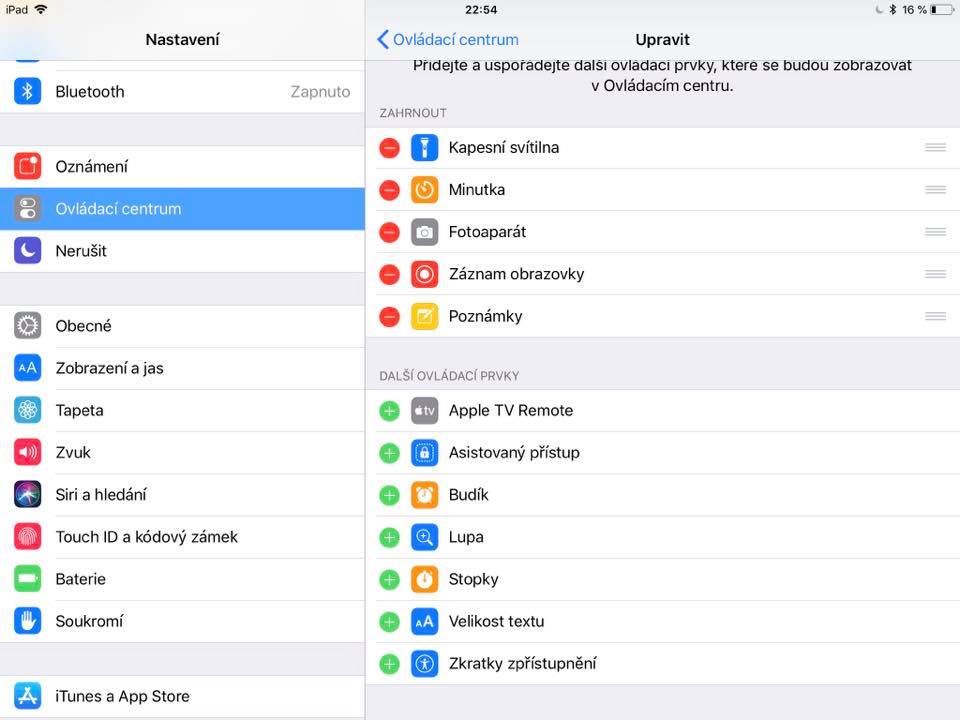 Poté přejděte dolů do seznamu hlavních voleb v Nastavení a vyhledejte Poznámky. V této oblasti přejděte dolů na možnost Přístup ze zamknuté obrazovky a vyberte jednu z možností, kterou chcete zapnout.
Poté přejděte dolů do seznamu hlavních voleb v Nastavení a vyhledejte Poznámky. V této oblasti přejděte dolů na možnost Přístup ze zamknuté obrazovky a vyberte jednu z možností, kterou chcete zapnout.
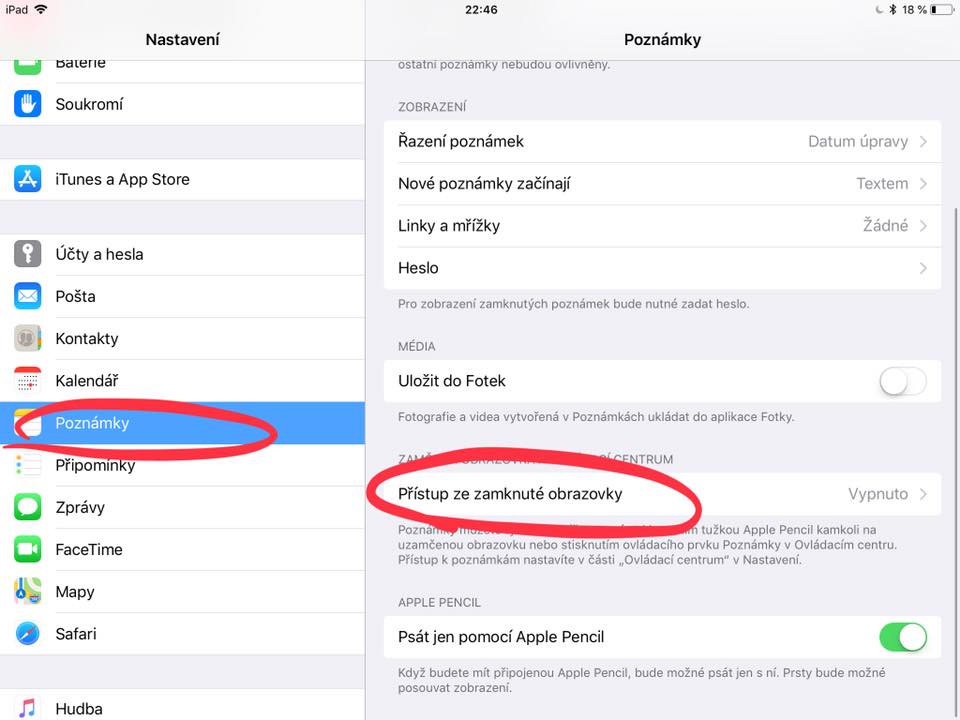
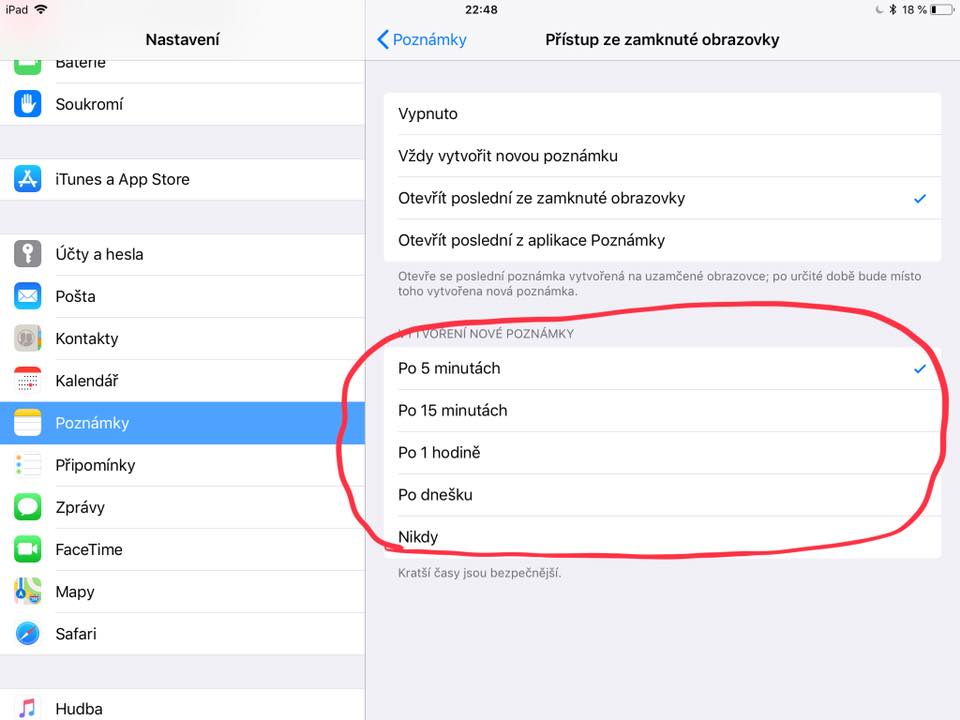
- Jakmile máte hotovo, ukončete aplikaci Nastavení.
Použití okamžitých poznámek
Existuje několik způsobů přístupu z uzamčené obrazovky k této funkci.
- Proberete zařízení bez jeho odblokování krátkým stisknutím horního tlačítka napájení nebo bočního tlačítka. Přejděte prstem nahoru a vyvolejte Ovládací centrum, pak klepněte na ikonu Poznámky.
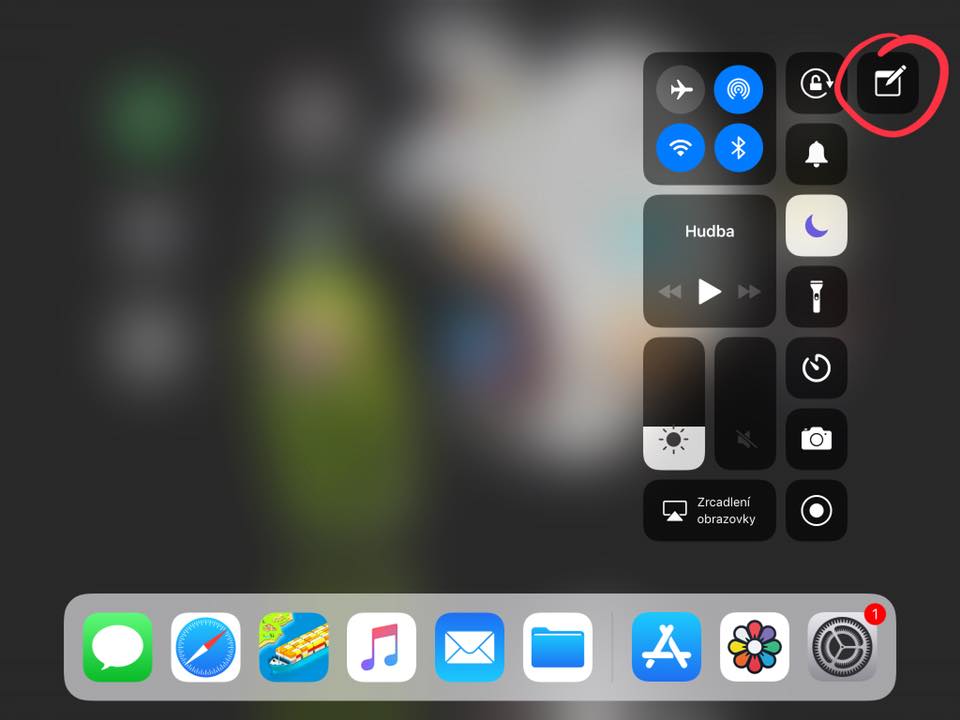
Pro modely iPad Pro a nový iPad, který používá Apple Pencil, můžete jednoduše klepnout kdekoli na obrazovce pomocí Apple Pencil. Upozorňujeme, že pro použití této poslední techniky musí být Apple Pencil spárován s iPadem předem, musí být nabitý a aktuálně připojen přes Bluetooth.
Jakmile se objeví aplikace Poznámky, v dolní části obrazovky se zobrazí obvyklé možnosti zadávání nebo možnost kreslení pomocí Apple Pencil. Zahrnuje nástroje pro pero, zvýrazňovač, tužku, gumu, výběr barev, nebo tlačítko pro zavření, které ukončí režim kreslení. Tato poslední volba může být použita pro přístup k dalším funkcím, jako je například psaní pomocí klávesnice, skenování dokumentů a fotografování.
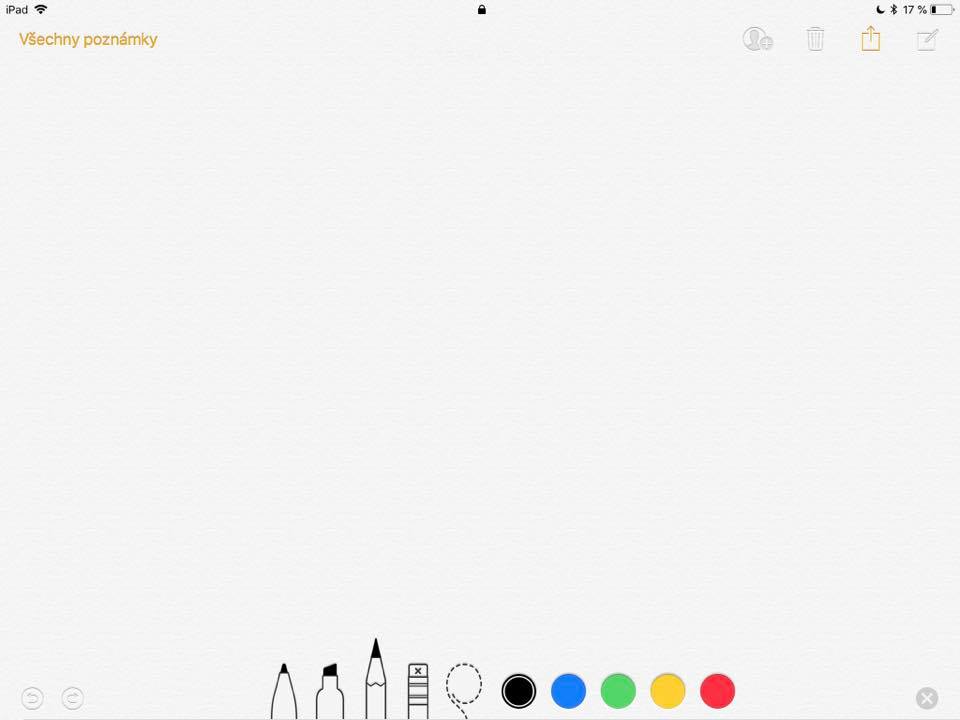
Možnosti v horní části, včetně možnosti prohlížení všech poznámek vás vyzvou k odemčení zařízení, abyste mohli plně využívat funkce.
 Po skončení kreslení a psaní se poznámka automaticky uloží a může být dostupná spolu s dalšími v aplikaci Poznámky nebo v závislosti na nastavení okamžitých poznámek.
Po skončení kreslení a psaní se poznámka automaticky uloží a může být dostupná spolu s dalšími v aplikaci Poznámky nebo v závislosti na nastavení okamžitých poznámek.
Zdroj: appleinsider.com